他の人が自分の Gmail アカウントを使用しているかどうかを確認する方法
公開: 2019-01-30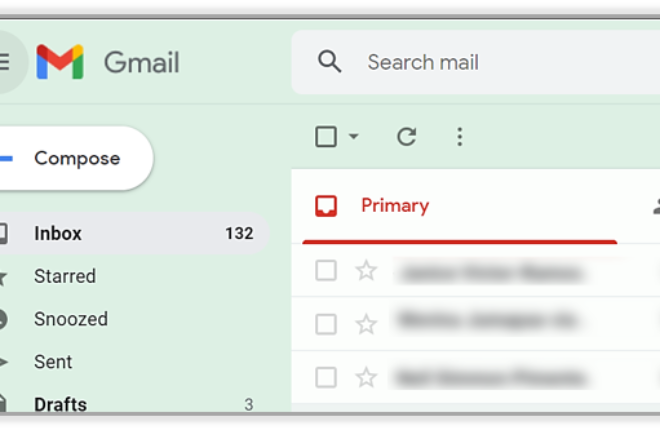
誰かがあなたの Gmail アカウントを使用してメールを読んでいると思いますか? 自分のアカウントが安全かどうかを確認する方法があるかどうか疑問に思いませんか?
これらすべてのアプリにシングル サインインを行うことは非常に便利ですが、単一障害点が発生します。 誰かがあなたの Gmail にログインできる場合、すべてにログインできます。
このチュートリアルでは、自分の Gmail アカウントが他人に使用されているかどうかを確認する方法と、アカウントが侵害された場合の対処方法を説明します。
誰かがあなたの Gmail アカウントを使用していますか?
Gmail アカウントがハッキングされた兆候はよくあります。 送信しなかったメール、スパムやマルウェアを送信したという連絡先からの苦情、アカウント作成を確認するなど聞いたこともない組織からのメール、またはまったく別のもの。
何かが起こっていることを示していますが、明確には程遠いです。 幸いなことに、Google はアカウントの安全性とプライバシーを非常に重視しており、アカウントのアクティビティを確認するツールを提供しています。
あなたの Gmail アカウントが他の人に使用されているかどうかを確認するすべての方法を見てみましょう。
1. ログインアクティビティ
- Gmail を開いてアカウントにログインします。

- 受信トレイ ページの一番下までスクロールし、右下にある[詳細]リンクを見つけます。

- ログインなどの最近のセキュリティ イベントを示すページが表示されます。

最近のセキュリティ イベントでは、すべてのログイン情報が表示されます。 このページには、IP アドレス、日付と時刻、ブラウザのログイン詳細など、アカウントの最近のアクティビティがすべて表示されます。 これをチェックして、不審な点がないか確認してください。
Google は、ユーザーがアカウントにログインして使用するたびにこのデータを収集して保存します。つまり、熟練したハッカーでも偽装することはできません。 また、Google セキュリティ ページを確認し、最近のセキュリティ アクティビティまでスクロールして、アカウントがいつどこで使用されているかを確認することもできます。

Gmail の受信トレイの下部に [詳細] リンクが表示されない場合は、代わりにこのリンクを使用してください。 Gmail ユーザーの中には、[詳細] リンクを持っていない人もいるようですが、持っている人もいます。
注: [詳細] ページからすべてのアクティブなセッションからサインアウトできます。 安全性が高まった場合、または不正なログインを見つけた場合は、ためらわずにスイッチを切り替えて、すぐにパスワードを変更してください。
2. アカウントの変更を確認する
自分のアカウントがまだ自分の管理下にあるという確信がまだ持てない場合は、さらに注意すべき点がいくつかあります。
- セキュリティ設定のいずれかが最近更新されましたか? – Gmail アカウント名、連絡先情報、2 要素認証、回復用メールアドレスなど。
- 他のアカウントがハッキングされたことがありますか? – オンライン銀行口座またはその他のアカウントがアクセスされた場合、そのアカウントがログインに使用されている場合、ハッカーが Gmail 経由でアクセスした可能性があります。
- 削除済みフォルダーを確認する – ハッカーが他のアカウントにアクセスするために使用した電子メールが削除済みアイテム フォルダー内に見つかる可能性があります。

3. 認識されないデバイス
最後に、アカウント セキュリティ ページにアクセスして、セキュリティ警告を探します。 Google には、誰かがあなたのアカウントにアクセスしたかどうかを知らせる独自の方法があります。

デバイス内を移動し、使用しなくなった古いデバイスや認識しないデバイスを削除します。 次に、セキュリティ イベントがないか確認します。 これらのほとんどは、見覚えのある単なるログインです。
Gmail がハッキングされた場合の対処方法
セキュリティ チェックで何か問題が見つかり、他の人があなたの Gmail アカウントを使用している場合は、すぐに行動する必要があります。 待機時間が長くなるほど、より多くのスパムやマルウェアが送信され、より多くの写真やファイルが Google ドライブからダウンロードされる可能性があります。
Gmail アカウントをロックするには、いくつかの簡単な方法があります。

1. Gmailのパスワードを変更する
最初のステップは、明らかに Gmail のログイン パスワードを変更することです。 これにより、ハッカーが Gmail アカウントに再度ログインして不正な作業を続けることができなくなります。
- Googleセキュリティページにログインします。
- 「Google へのサインイン」を選択し、 「パスワード」を選択します。

- 現在のパスワードを入力してください。
- そのパスワードを変更することを選択し、新しいパスワードを入力します。
- 「パスワードの変更」ボタンを押して変更を確認します。

Gmail のパスワード以外にも、関連するアカウントのパスワードを変更することをお勧めします。 たとえば、Gmail アカウントを使用して銀行口座にログインする場合は、そのパスワードも更新します。
2. 2要素認証を有効にする
Gmail アカウントを制御できるようになったら、セキュリティを強化して再発防止に努めます。 多くのクラウド サービスと同様、Gmail はセキュリティと安全性を向上させるために 2 要素認証 (2FA) を提供します。
パスワードを入力し、確認用の電子メールまたは SMS コードを受信する必要があります。 電子メールは別のアドレスに送信されます。または、電話番号を使用することもできます。
- Googleセキュリティページにログインします。
- 「Google にサインイン」をクリックし、 「2 段階認証プロセス」を選択します。

- [開始する] を選択し、ウィザードに従います。

SMS または電話を選択するか、ハードウェア セキュリティ キーを使用するか、単に電話番号を入力することができます。 SMS オプションをお勧めします。 携帯電話があれば、いつでもどこからでも Gmail にログインできます。
ログイン アラートに対応する回復メールがあることを確認してください。 誰かがあなたの Gmail アカウントに再度アクセスしようとすると、ログインメールがトリガーされるはずです。 銀行情報や財務情報が侵害された場合は、地方自治体に連絡することをお勧めします。
3. デバイスの完全なウイルス対策およびマルウェア スキャンを実行します。
誰かがあなたの Gmail アカウントにアクセスしたとしても、どのようにアクセスしたのかは必ずしもわかりません。 Gmail サーバーに対してブルート フォースを使用したり、デバイスをハッキングしたりした可能性があります。 チェックしないのはリスクが大きすぎるため、次に、すべてのデバイスの完全なウイルス対策スキャンを実行する必要があります。
次に、二次的な対策としてマルウェア スキャンを実行します。
4. みんなに知らせる
アカウントが再び自分の管理下になり、さらに安全になったので、アカウントの管理を失ったことをみんなに知らせる良い機会です。 あなたのアカウントから送信された疑わしいメールは無視して削除しても問題ないこと、現在は問題がないことを伝えてください。
サインインできない場合の対処方法
ハッカーがアカウントを乗っ取った場合、ログインできなくなる可能性があります。Google はアカウントを取り戻すためのサポートを提供しています。 Google アカウントの回復ページにアクセスします。

Gmail アドレスを入力すると (復元しようとしているアカウントに正しいものであることを確認してください)、覚えている最後のパスワードを入力するよう求められます。 Gmail アカウントへのアクセスを取り戻すために必要な情報の確認を含む手順に従います。
Gmail を設定するときは、予備のメールアドレスと電話番号を追加する必要があります。 また、アカウントを設定した月と年を覚えておくこともお勧めします。 Google は、最初にアカウントを設定したときにセキュリティ確認の質問として尋ねる場合があります。
見落としているかもしれないセキュリティの穴
アカウントのセキュリティの鍵の 1 つは、アカウントが脆弱になる原因を理解することです。 象形文字で構成されたパスワードである 2FA と、市場で最高のウイルス対策ソフトウェアを持っているかもしれませんが、他のセキュリティ リスクを認識していなければ、役に立ちません。
権限のないユーザーが Gmail アカウントにアクセスする方法のリストは次のとおりです。
- ハッカーは、2FA コードを受信するデバイスにアクセスできます。これは、あなたが販売した古い携帯電話や、サインアウトを怠った公共のコンピュータである可能性があります。 別のユーザーがコードにアクセスできる場合、2FA は役に立ちません。そのため、Gmail の連絡先情報が正確であることを確認してください。 また、サインアウトして、使用しなくなったデバイスを出荷時設定にリセットします。
- 携帯電話番号を使用する – Gmail で更新されていない古い電話番号を誰かが持っている場合、2FA コードを簡単に受信する可能性があります。 最近では、電話番号を複製するのは簡単ではありませんが、完全に不可能というわけでもありません。 誰かがあなたのアカウントを継続的に悪用する場合は、電話番号を更新して、悪用が止まるかどうかを確認してください。
- 誰かがあなたのバックアップ コードにアクセスできる - Gmail にはバックアップ コードと呼ばれる気の利いた機能があります。 一度に 10 個生成するので、印刷したりメモしたりできます。 Gmail アカウントの [セキュリティ] ウィンドウにアクセスして、新しいコードをリクエストします。 誰かが 10 個のコードのいずれかを持っている場合、あなたの Gmail にアクセスできます。 新しいコードをリクエストすると、古いコードは無効になります。
これがアカウントの保護にどのように役立つか知りたい場合は、共通のテーマが 1 つあります。それは、アカウントを更新していないということです。 バックアップ コードをクリアする場合でも、連絡先情報を忠実に更新する場合でも、これらはハッカーが頼りにしているものです。
今ならわかります!
以上が、あなたの Gmail アカウントを他の人が使用しているかどうかを確認する方法と、使用されている場合の対処方法です。 2 要素認証は再発防止に大いに役立つはずなので、これで安心できるはずです。
この投稿は役に立ちましたか? 以前の日付を含むメールを送信する方法については、ガイドをご覧ください。
よくある質問
A. 他の人があなたの電子メール アドレスを使用していると思われる場合は、アカウントの制御を取り戻すためにできることがいくつかあります。
1. Gmailのパスワードを変更する
2. 2 要素認証を有効にします。
3. ウイルス対策とマルウェアのチェックを実行します。
4. 連絡先に自分の状況を知らせてください。
A. 他人が携帯電話であなたの Gmail アカウントを使用しているのではないかと疑う場合は、次の方法で確認できます。
1. ログインアクティビティを確認する
2. アカウントを確認し、連絡先情報、2 要素認証、回復メールなど、アカウントに加えられた変更を確認します。
3. [デバイス] セクションに移動し、認識しないデバイスを探します。
